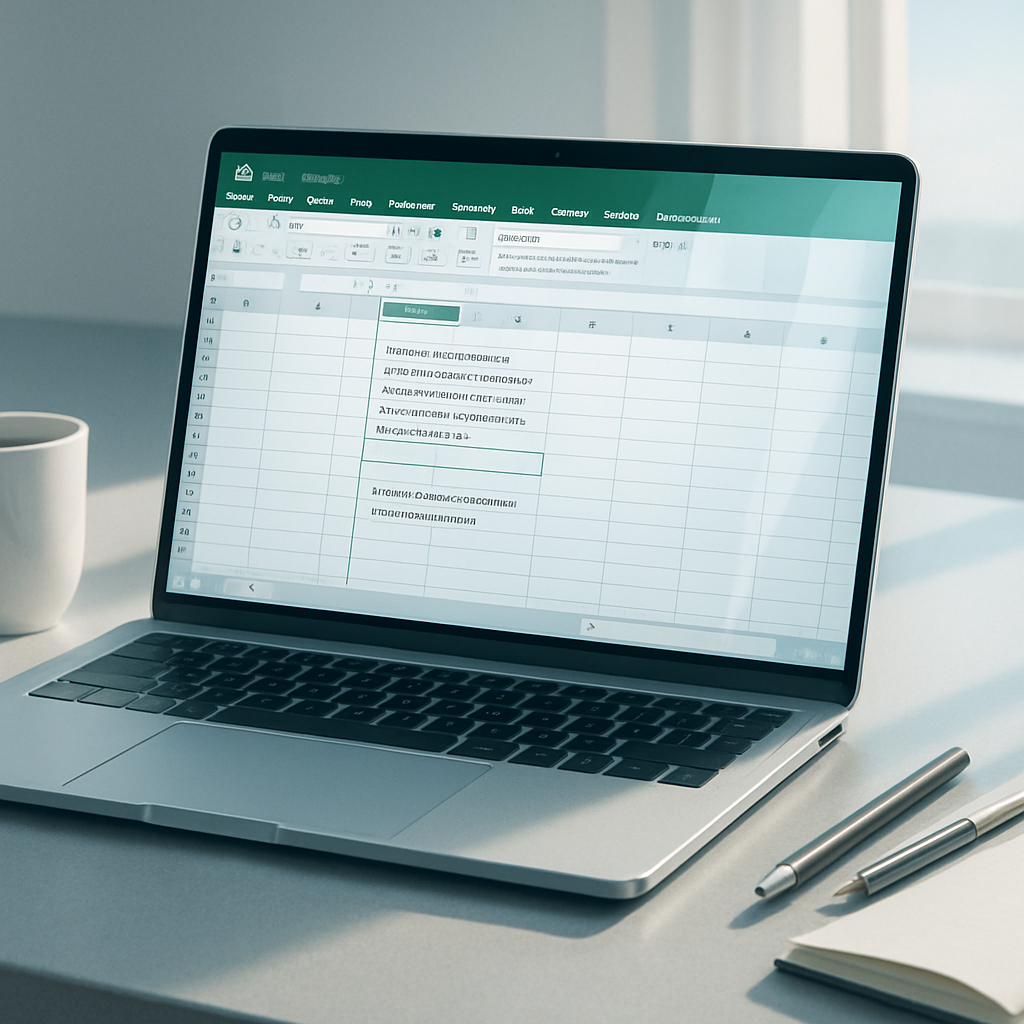| Points clés | Détails à retenir |
|---|---|
| 😊 Définition du retour à la ligne | Structuration interne du contenu cellulaire |
| 🔑 Principales méthodes | ALT+ENTER et CHAR(10) |
| 🛠️ Fonction d’intégration | Personnalisation via formule |
| 📐 Mise en forme cellulaire | Renvoi automatique du texte |
| 💡 Cas d’usage avancés | Combiner fonctions et macros |
| 📱 Compatibilité mobile | Versions Excel Desktop et Web |
Dans Excel, un retour à la ligne transforme une cellule en petit paragraphe, permettant d’aérer vos feuilles de calcul et d’éviter les débordements horizontaux. On aurait tort de croire que cette simple astuce ne sert qu’à embellir le tableur : en réalité, elle clarifie l’affichage, facilite la lecture et peut même optimiser la précision de vos impressions. Plongeons dans les méthodes les plus efficaces pour maîtriser ce geste courant, mais ô combien essentiel.
Somaire
Pourquoi ajouter un retour à la ligne ?
En première approche, le retour à la ligne rend vos données plus lisibles, notamment lorsqu’un intitulé se compose de plusieurs termes ou lorsqu’une cellule accueille une formule complexe. Imaginez un champ « Adresse complète » qui déborde sur trois colonnes : le lecteur perd le fil et risque d’interpréter mal les informations. Grâce au retour à la ligne, chaque élément prend sa place, et l’œil se balade naturellement de haut en bas avant de passer à la colonne suivante.
Méthodes pour insérer un retour à la ligne
1. La combinaison ALT+ENTER
La technique la plus intuitive consiste à placer le curseur à l’endroit désiré, puis à maintenir ALT et à presser ENTER. Instantanément, le texte se sépare en deux lignes à l’intérieur de la même cellule. Cette méthode est idéale pour des ajustements ponctuels, sans avoir à modifier les réglages de l’ensemble du tableau.
2. Utilisation de la fonction CHAR(10)
Pour automatiser la génération de retours à la ligne dans une formule, on mobilise la fonction CHAR(10). Par exemple :
=A2 & CHAR(10) & B2
Ici, le contenu de A2 s’enchaîne sur celui de B2, séparé par un saut de ligne. Si vous souhaitez combiner plusieurs champs, il suffit de chaîner plusieurs CHAR(10). Notez qu’il faut ensuite activer le renvoi à la ligne automatique pour que le résultat soit visible correctement.
Ajuster automatiquement la mise en forme
Renvoyer à la ligne automatiquement
Sans toucher au clavier, Excel propose une option dans l’onglet Accueil > Mise en forme > Renvoyer à la ligne automatiquement. Dès que cette fonctionnalité est cochée, tout texte dépassant la largeur de la cellule s’ajuste sur plusieurs niveaux. Si vous redimensionnez la colonne, l’affichage se réorganise en temps réel. Pratique quand on retravaille la mise en page avant impression.

Retours à la ligne dans des formules complexes
Au fil des années, on associe souvent le saut de ligne à des tâches de mise en forme, mais la vraie valeur ajoutée apparaît quand on imbrique plusieurs fonctions. Par exemple, dans un rapport automatisé, combinez SI avec CHAR(10) pour insérer un titre sur une ligne et un commentaire sur la suivante. Vous pouvez même extraire des données via la fonction RECHERCHEV et afficher le résultat sur deux lignes distinctes, sans jouer sur la largeur des colonnes.
Trucs et astuces avancés
- Adapter automatiquement la hauteur : double-cliquez sur le bas de l’en-tête de ligne pour ajuster l’espace au contenu.
- Faire un saut conditionnel : utilisez une formule SI pour n’ajouter CHAR(10) que si une condition est remplie.
- Supprimer tous les retours : remplacez CHAR(10) par un espace via la fonctionnalité Rechercher/Remplacer.
- Macros dédiées : en VBA, écrivez un script pour ajouter ou retirer des retours à la ligne sur une plage étendue en quelques clics.
- Compatibilité mobile : sur Excel Online, la saisie se fait via une case à cocher “Renvoi à la ligne automatique” dans le ruban simplifié.
FAQ
Comment supprimer tous les retours à la ligne d’une colonne ?
Ouvrez la boîte de dialogue Rechercher/Remplacer (Ctrl+H), tapez Ctrl+J dans le champ « Rechercher », laissez « Remplacer par » vide, puis validez. Excel élimine tous les sauts.
Pourquoi le renvoi à la ligne automatique ne s’applique pas ?
Vérifiez que la cellule n’est pas fusionnée et que la hauteur de ligne est suffisante. Si nécessaire, activez « Renvoyer à la ligne automatiquement » et ajustez manuellement la hauteur.
Comment utiliser CHAR(10) sur Mac ?
Sur Mac, remplacez CHAR(10) par CHAR(13) dans les formules, car Excel pour macOS interprète différemment le code de saut de ligne.
Peut-on compter le nombre de retours à la ligne dans une cellule ?
Oui, en combinant :
=NBCAR(A1) – NBCAR(SUBSTITUE(A1;CHAR(10); » »))
Cet assemblage soustrait la longueur sans saut de ligne de la longueur totale, fournissant le nombre de retours.